Compartir archivos en una red local gratis
Escrito por Juan Felipe Morales Zavala
1 de mayo de 2019
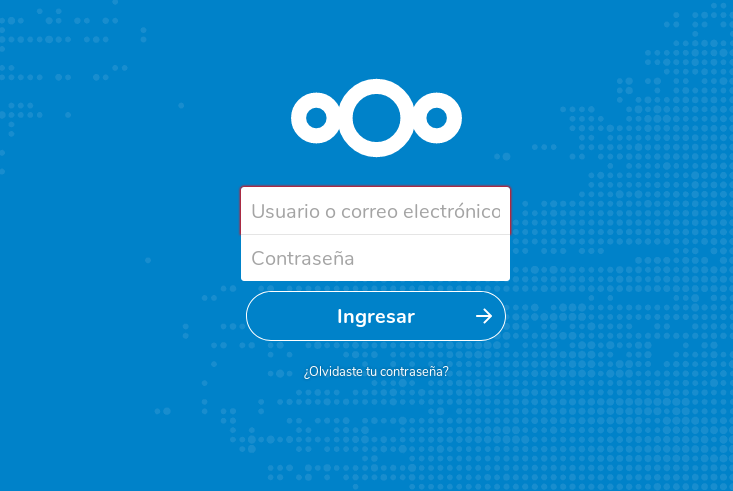
Hace algún tiempo me vi en la necesidad de compartir ciertos archivos, cuando llego mi familia de visita quise ponerles compartirles algunas imágenes que tenia en la computadora de una forma rápida y sencilla y no pude, porque mis herramientas eran muy limitadas, así que me puse a investigar en internet, como compartirlos de una manera segura y gratuita, que pudiera llevarlos en el celular y subirlos a un “servidor” y que varias personas pudieran conectarse y compartir o bajar los archivos, así que me encontré un par de aplicaciones que se adecuaban a esto, recordé de primera instancia que existía algo llamado owncloud, así que lo baje e instale en mi computadora, lo que al final ya no me convenció fue que para poder usar la app necesitaba pagar, así que opte por buscar una solución similar, y eventualmente encontré otra muy parecida llamada NextCloud, y como menciona la wikipedia, es un proyecto paralelo de ownCloud que también es un software de servicio de alojamiento en la nube, así que me propuse a instalarlo tengo un SO linux mint, así que ya tenia instalado LAMP, y baje el zip desde aquí , una vez abajo lo descomprimí y lo puse en mi server, se instalo y una vez logueado, (si te gustaría que hiciera un pequeño tutorial mas explicito de como instalar NextCloud desde cero házmelo saber en los comentarios :D )

Una vez dentro, para poder configurar vamos a la esquina superior derecha y damos clic en configuraciones
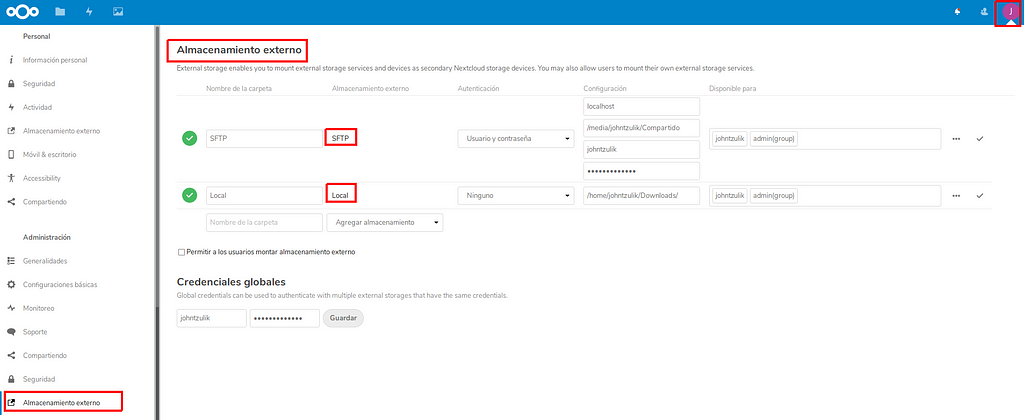
En la parte izquierda damos clic en Almacenamiento externo para poder agregar las direcciones de nuestra computadora local o algún servidor FTP o SFTP (siempre ha sido mi sueño poder tomar una vieja computadora y convertirla en servidor FTP para ahí guardar toda mi info)
Configurar el Local solamente es agregar el path completo de donde estén tus archivos y listo, para el SFTP debes de tener tu servidor SFTP (si quieres un tuto de esto también házmelo saber) el mio es local así que metí el servidor, path usuario y contraseña agregue los usuarios que necesito y listo le di clic en la flechita para que lo validara.
Para poder acceder al sitio desde la aplicación para Android puedes descargarla desde aquí.
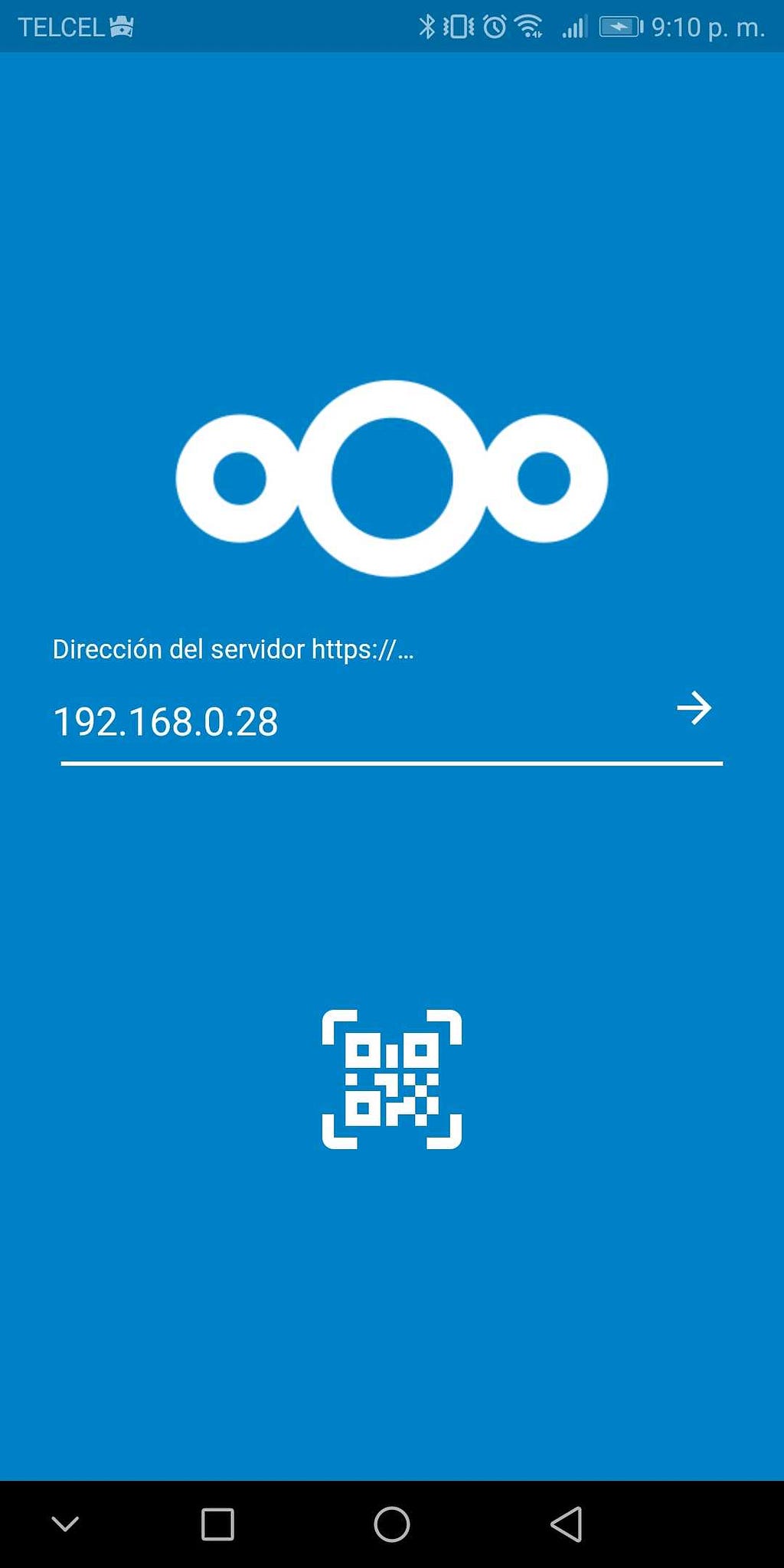
Deberas de ingresar la URL local de tu sitio de NextCloud como en la foto adjunta
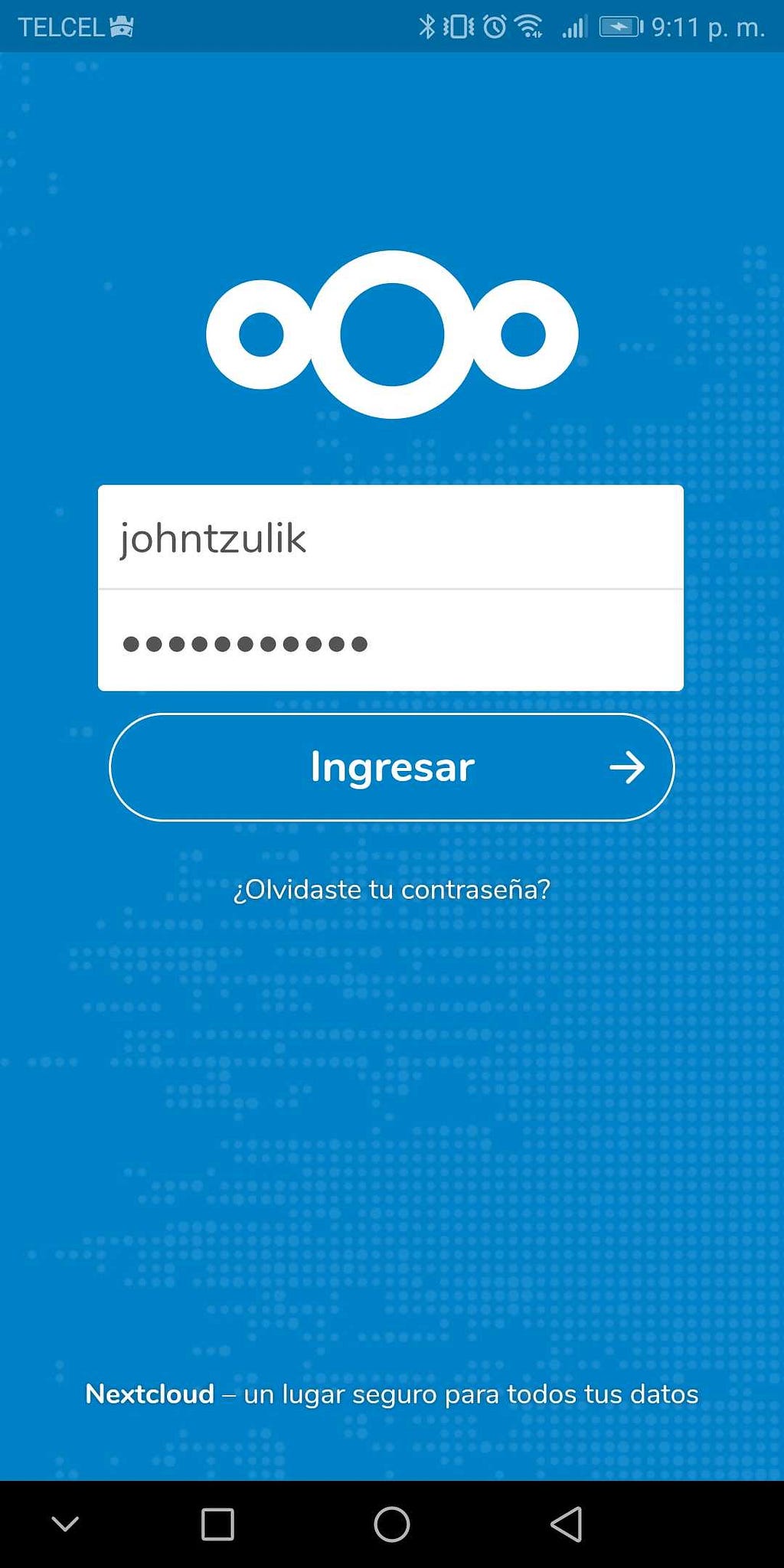
Una vez ahí te saldrá la pantalla para el usuario y contraseña, una vez que te logueas podrás ver la información directo en tu celular para poder compartir mediante cualquier red social o aplicación una vez descargada
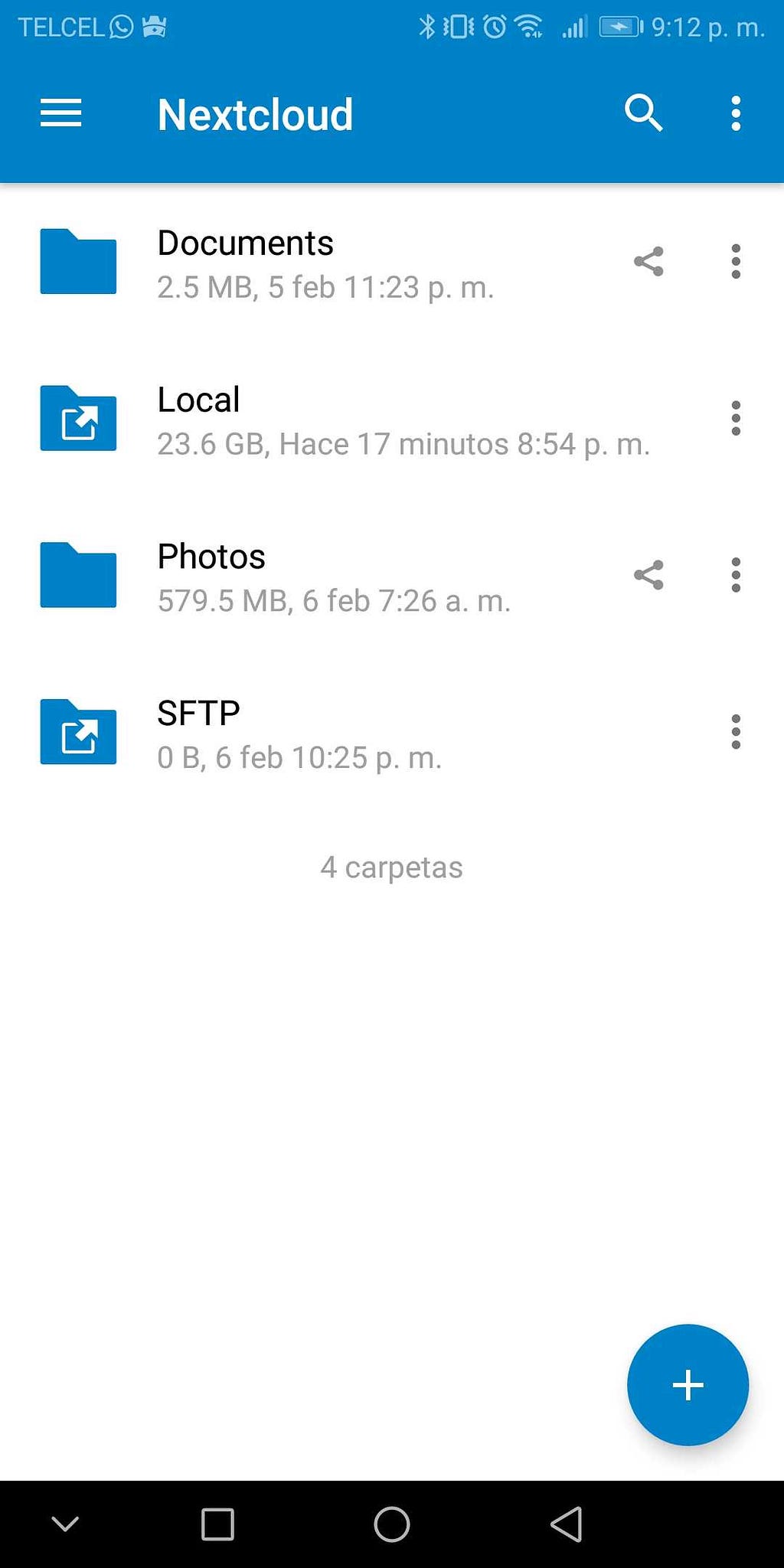
Como podemos observar podemos navegar y descargar cualquier documento, foto, etc. en nuestra red local desde nuestra computadora en nuestro celular, puedes añadir varios usuarios
Si quieren que le demos continuidad a este story, de como subir archivos, compartirlos, cargar fotos a nextcloud, etc. házmelo saber en los comentarios, así como cualquier otro aporte
Compartir archivos en una red local gratis was originally published in 200 Response on Medium, where people are continuing the conversation by highlighting and responding to this story.







